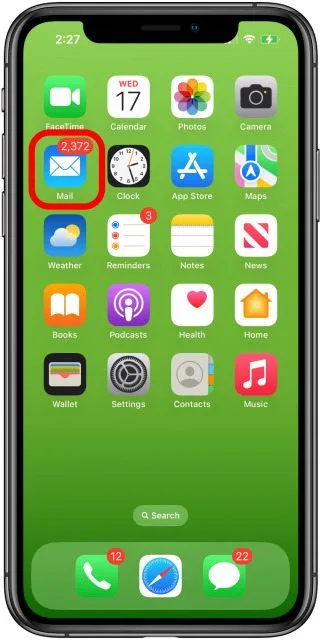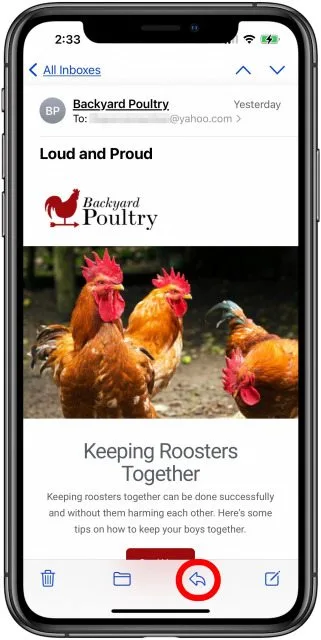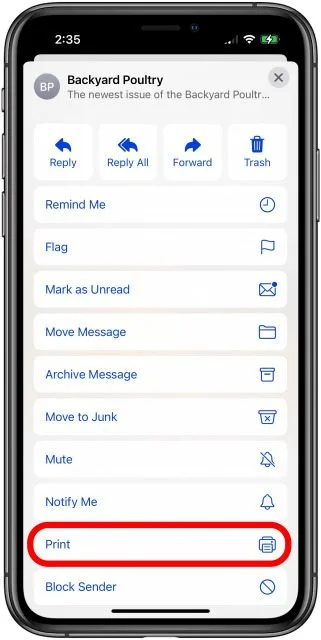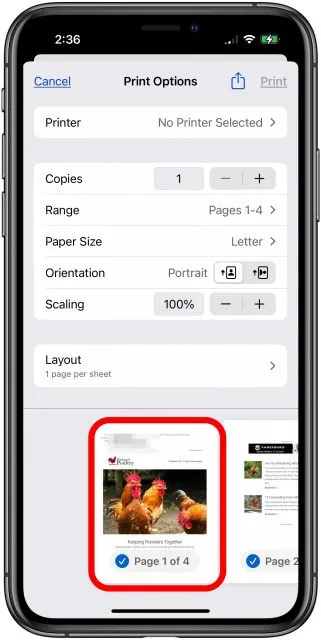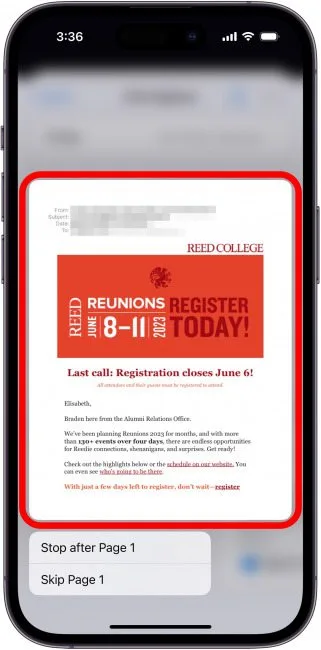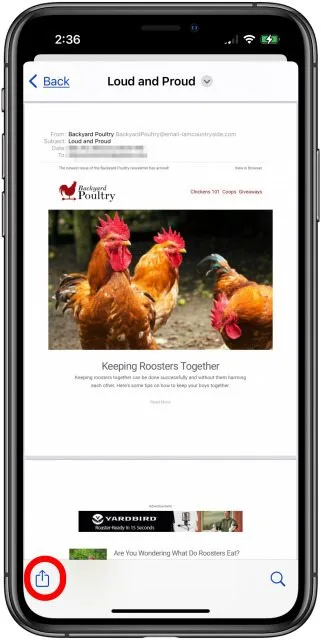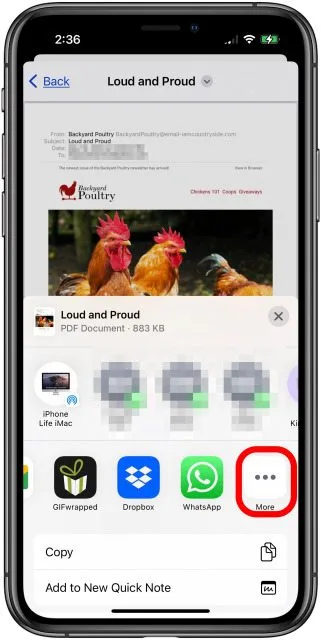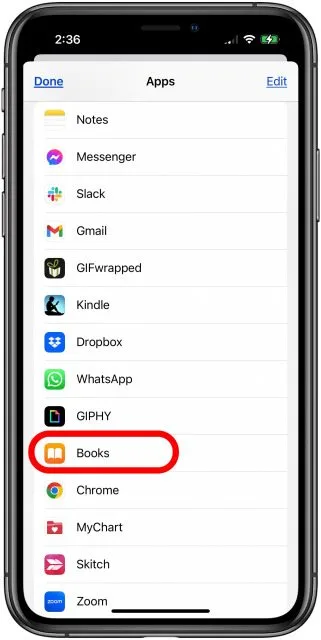ਆਪਣੇ ਆਈਫੋਨ ਅਤੇ ਆਈਪੈਡ (2023) 'ਤੇ ਇੱਕ ਈਮੇਲ ਨੂੰ PDF ਵਜੋਂ ਕਿਵੇਂ ਸੁਰੱਖਿਅਤ ਕਰਨਾ ਹੈ:
ਇੱਥੇ ਇੱਕ ਈਮੇਲ ਤੋਂ ਆਈਫੋਨ 'ਤੇ PDF ਬਣਾਉਣ ਅਤੇ ਇਸਨੂੰ ਬੁੱਕਸ ਐਪ ਵਿੱਚ ਸੇਵ ਕਰਨ ਦਾ ਤਰੀਕਾ ਹੈ।
ਤੁਸੀਂ ਕੀ ਜਾਣਦੇ ਹੋ
- PDF ਤੁਹਾਡੀਆਂ ਈਮੇਲਾਂ ਨੂੰ ਸੰਘਣਾ ਅਤੇ ਵਿਵਸਥਿਤ ਕਰਨ ਵਿੱਚ ਤੁਹਾਡੀ ਮਦਦ ਕਰਦੇ ਹਨ ਤਾਂ ਜੋ ਉਹਨਾਂ ਨੂੰ ਸਟੋਰ ਕਰਨਾ ਅਤੇ ਤੁਹਾਨੂੰ ਲੋੜ ਪੈਣ 'ਤੇ ਲੱਭਣਾ ਆਸਾਨ ਹੋਵੇ।
- ਈਮੇਲ ਤੋਂ PDF ਬਣਾਉਣ ਲਈ, ਜਵਾਬ > ਪ੍ਰਿੰਟ > ਵੱਡਾ ਕਰਨ ਲਈ ਪ੍ਰਿੰਟ ਪ੍ਰੀਵਿਊ ਨੂੰ ਛੋਹਵੋ ਅਤੇ ਹੋਲਡ ਕਰੋ > ਸਾਂਝਾ ਕਰੋ > ਕਿਤਾਬਾਂ 'ਤੇ ਟੈਪ ਕਰੋ।
- ਤੁਹਾਡੇ ਵੱਲੋਂ ਬਣਾਈ ਗਈ PDF ਕਿਤਾਬਾਂ ਐਪ ਵਿੱਚ ਲਾਇਬ੍ਰੇਰੀ ਟੈਬ ਵਿੱਚ ਰੱਖਿਅਤ ਕੀਤੀ ਜਾਵੇਗੀ।
ਆਪਣੇ ਆਈਫੋਨ ਜਾਂ ਆਈਪੈਡ 'ਤੇ ਇੱਕ ਈਮੇਲ ਨੂੰ PDF ਦੇ ਰੂਪ ਵਿੱਚ ਸੁਰੱਖਿਅਤ ਕਰਨਾ ਕੋਈ ਸਿੱਧੀ ਪ੍ਰਕਿਰਿਆ ਨਹੀਂ ਹੈ, ਪਰ ਇਹ ਕੀਤਾ ਜਾ ਸਕਦਾ ਹੈ। ਆਪਣੇ ਜੀਮੇਲ ਜਾਂ ਆਉਟਲੁੱਕ ਮੇਲ ਨੂੰ PDF ਦੇ ਤੌਰ 'ਤੇ ਕਿਵੇਂ ਸੁਰੱਖਿਅਤ ਕਰਨਾ ਹੈ, ਜਾਂ ਐਪਲ ਮੇਲ ਐਪ ਨਾਲ ਸਿੰਕ ਕੀਤੇ ਕਿਸੇ ਹੋਰ ਖਾਤੇ ਤੋਂ ਈਮੇਲ ਨੂੰ ਇੱਥੇ ਕਿਵੇਂ ਸੁਰੱਖਿਅਤ ਕਰਨਾ ਹੈ!
ਆਪਣੇ ਆਈਫੋਨ ਅਤੇ ਆਈਪੈਡ 'ਤੇ ਇੱਕ ਈਮੇਲ ਨੂੰ PDF ਦੇ ਰੂਪ ਵਿੱਚ ਕਿਵੇਂ ਸੁਰੱਖਿਅਤ ਕਰਨਾ ਹੈ
ਜੇਕਰ ਤੁਸੀਂ ਇੱਕ ਈਮੇਲ ਪ੍ਰਬੰਧਨ ਵਿਧੀ ਲੱਭ ਰਹੇ ਹੋ ਜੋ ਤੁਹਾਡੀਆਂ ਮਹੱਤਵਪੂਰਨ ਈਮੇਲਾਂ ਨੂੰ ਸੁਰੱਖਿਅਤ ਅਤੇ ਆਸਾਨ ਪਹੁੰਚ ਵਿੱਚ ਰੱਖਦੀ ਹੈ, ਤਾਂ ਅਸੀਂ ਤੁਹਾਨੂੰ ਦਿਖਾਵਾਂਗੇ ਕਿ ਤੁਹਾਡੇ iPhone ਜਾਂ iPad 'ਤੇ ਈਮੇਲ ਨੂੰ PDF ਦੇ ਰੂਪ ਵਿੱਚ ਕਿਵੇਂ ਸੁਰੱਖਿਅਤ ਕਰਨਾ ਹੈ। ਧਿਆਨ ਵਿੱਚ ਰੱਖੋ ਕਿ ਤੁਸੀਂ ਆਪਣੀਆਂ ਈਮੇਲਾਂ ਨੂੰ ਵਿਵਸਥਿਤ ਕਰਨ ਲਈ ਈਮੇਲ ਫੋਲਡਰ ਵੀ ਬਣਾ ਸਕਦੇ ਹੋ ਜੇਕਰ ਤੁਸੀਂ ਉਹਨਾਂ ਨੂੰ ਡਾਉਨਲੋਡ ਕਰਨ ਦੀ ਬਜਾਏ ਮੇਲ ਐਪ ਵਿੱਚ ਰੱਖਣਾ ਚਾਹੁੰਦੇ ਹੋ।
-
- ਖੋਲ੍ਹੋ ਮੇਲ ਐਪ .
- ਉਹ ਈਮੇਲ ਖੋਲ੍ਹੋ ਜਿਸ ਨੂੰ ਤੁਸੀਂ PDF ਵਜੋਂ ਸੁਰੱਖਿਅਤ ਕਰਨਾ ਚਾਹੁੰਦੇ ਹੋ, ਫਿਰ ਟੈਪ ਕਰੋ ਜਵਾਬ ਪ੍ਰਤੀਕ (ਖੱਬੇ ਪਾਸੇ ਵੱਲ ਇਸ਼ਾਰਾ ਕਰਨ ਵਾਲਾ ਤੀਰ)।
- ਖੋਲ੍ਹੋ ਮੇਲ ਐਪ .
-
- ਕਲਿਕ ਕਰੋ ਛਾਪੋ .
- ਪ੍ਰਿੰਟ ਪ੍ਰੀਵਿਊ ਨੂੰ ਛੋਹਵੋ ਅਤੇ ਹੋਲਡ ਕਰੋ, ਅਤੇ ਇੱਕ ਵੱਡਾ ਸੰਸਕਰਣ ਖੁੱਲ੍ਹ ਜਾਵੇਗਾ।
- ਕਲਿਕ ਕਰੋ ਛਾਪੋ .
-
- ਵੱਡੇ ਸੰਸਕਰਣ 'ਤੇ ਕਲਿੱਕ ਕਰੋ।
- ਹੁਣ ਦਬਾਓ ਸ਼ੇਅਰ ਆਈਕਨ .
- ਵੱਡੇ ਸੰਸਕਰਣ 'ਤੇ ਕਲਿੱਕ ਕਰੋ।
-
- ਕਲਿਕ ਕਰੋ ਕਿਤਾਬਾਂ ਐਪਲੀਕੇਸ਼ਨ ਵਿਕਲਪਾਂ ਦਾ. ਜੇ ਕਿਤਾਬਾਂ ਉਪਲਬਧ ਨਹੀਂ ਹਨ, ਤਾਂ ਕਲਿੱਕ ਕਰੋ ਹੋਰ ਆਈਕਨ .
- ਹੋਰ ਮੀਨੂ ਤੋਂ, ਟੈਪ ਕਰੋ ਕਿਤਾਬਾਂ .
- ਕਲਿਕ ਕਰੋ ਕਿਤਾਬਾਂ ਐਪਲੀਕੇਸ਼ਨ ਵਿਕਲਪਾਂ ਦਾ. ਜੇ ਕਿਤਾਬਾਂ ਉਪਲਬਧ ਨਹੀਂ ਹਨ, ਤਾਂ ਕਲਿੱਕ ਕਰੋ ਹੋਰ ਆਈਕਨ .
ਇੱਕ ਵਾਰ ਜਦੋਂ ਤੁਸੀਂ ਇਹਨਾਂ ਪੜਾਵਾਂ ਨੂੰ ਪੂਰਾ ਕਰ ਲੈਂਦੇ ਹੋ, ਤਾਂ PDF ਨੂੰ ਕਿਤਾਬਾਂ ਐਪ ਵਿੱਚ ਸੁਰੱਖਿਅਤ ਕੀਤਾ ਜਾਵੇਗਾ। ਤੁਸੀਂ ਇਸ ਐਪ ਨੂੰ ਖੋਲ੍ਹਣ ਦੇ ਯੋਗ ਹੋਵੋਗੇ, ਲਾਇਬ੍ਰੇਰੀ ਟੈਬ 'ਤੇ ਟੈਪ ਕਰ ਸਕੋਗੇ, ਅਤੇ ਆਪਣੇ iPhone ਜਾਂ iPad 'ਤੇ PDF ਦੇ ਤੌਰ 'ਤੇ ਡਾਊਨਲੋਡ ਕੀਤੀ ਈਮੇਲ ਨੂੰ ਦੇਖ ਸਕੋਗੇ। ਸੈੱਟਅੱਪ ਕਰਨਾ ਯਕੀਨੀ ਬਣਾਓ iCloud ਡਰਾਇਵ ਤੁਹਾਡੀਆਂ ਸਾਰੀਆਂ ਹੋਰ ਡੀਵਾਈਸਾਂ 'ਤੇ, ਤਾਂ ਜੋ ਤੁਸੀਂ ਉਸ ਈਮੇਲ ਤੱਕ ਪਹੁੰਚ ਕਰ ਸਕੋ ਜਿਸਨੂੰ ਤੁਸੀਂ PDF ਵਿੱਚ ਬਦਲਿਆ ਹੈ, ਤੁਸੀਂ ਜਿਸ ਵੀ ਡੀਵਾਈਸ 'ਤੇ ਹੋ।